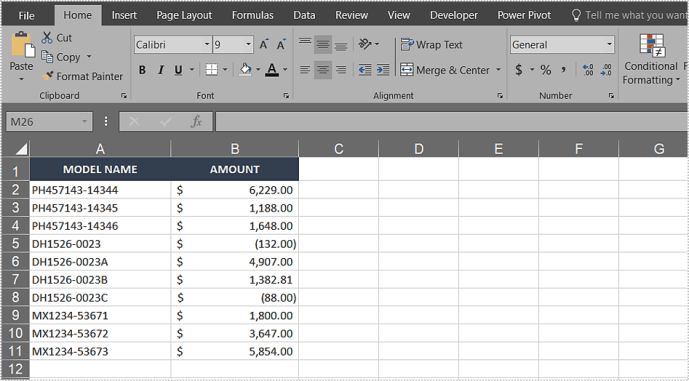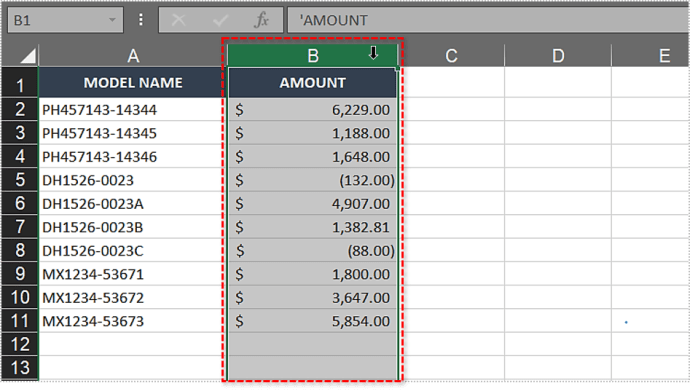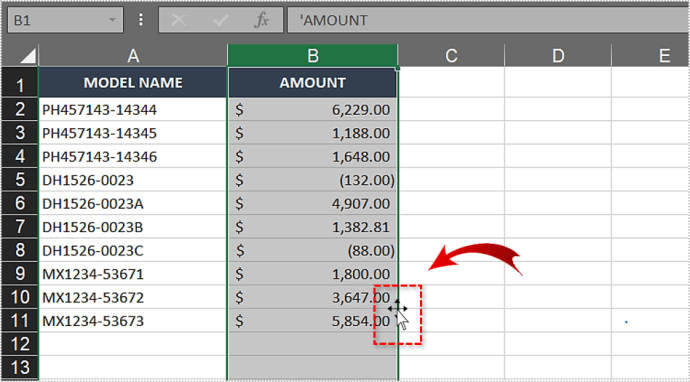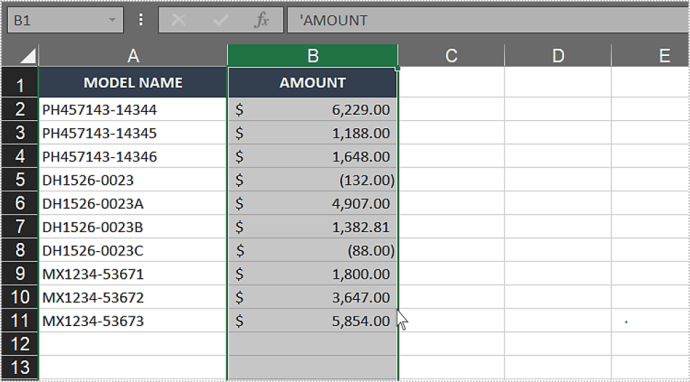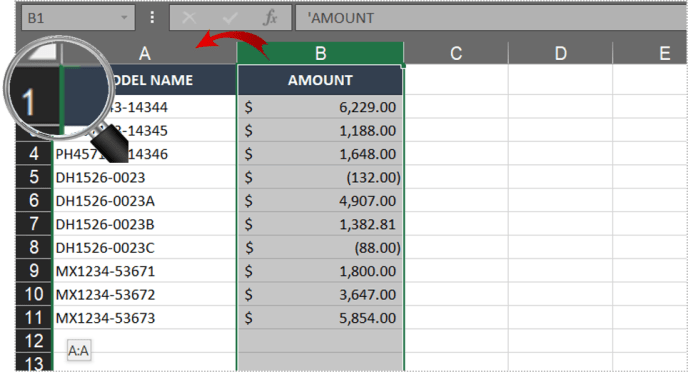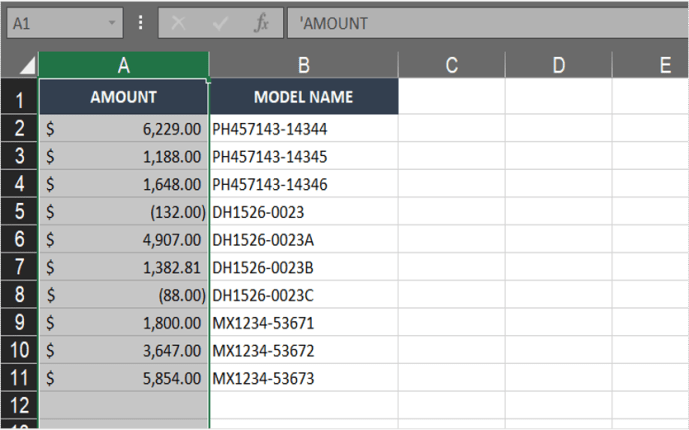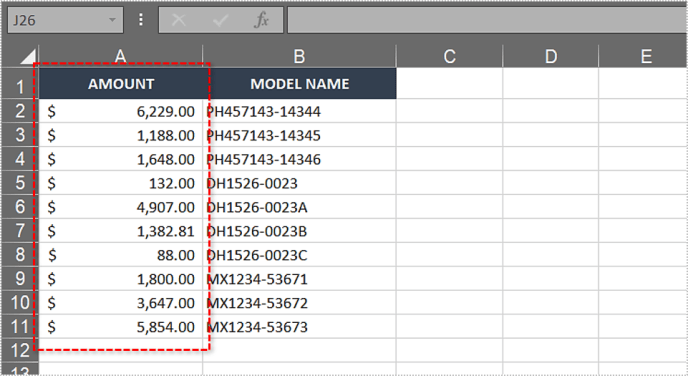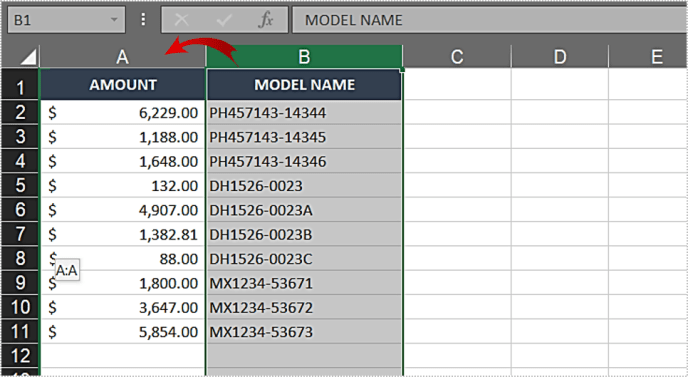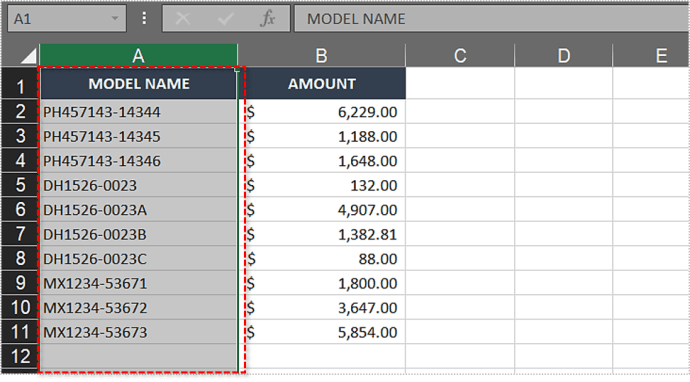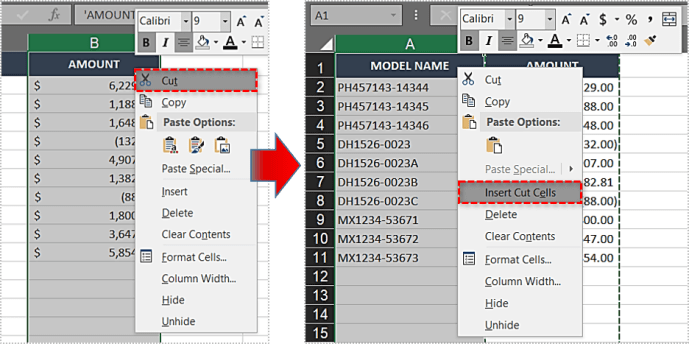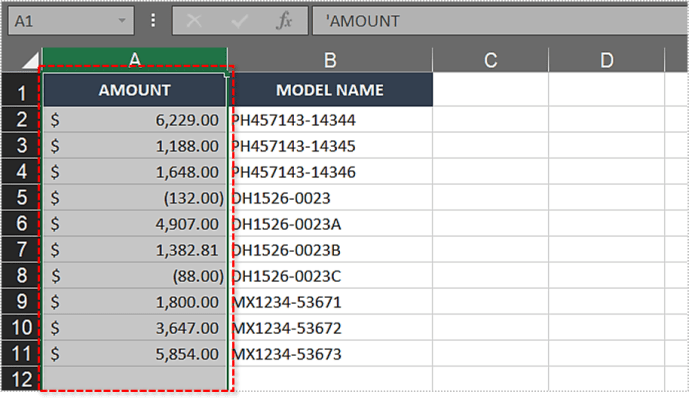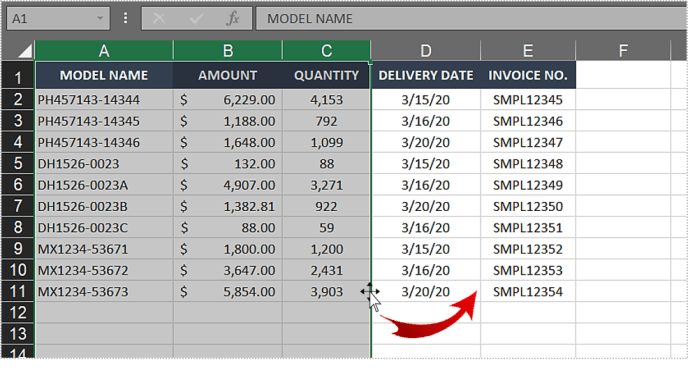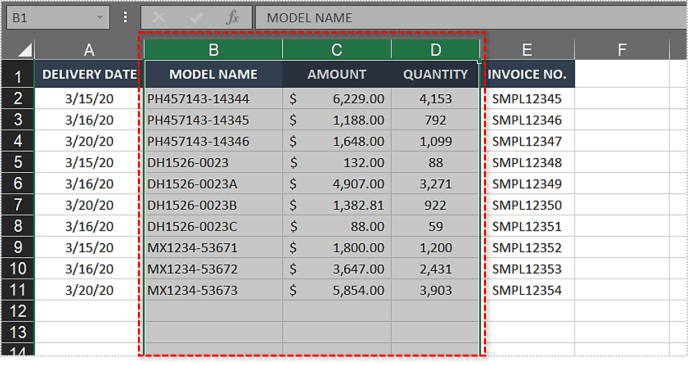Ako često koristite Excel tablice, možda ćete s vremena na vrijeme morati preurediti stupce podataka. Ponekad trebate restrukturirati podatke, a drugi put ćete željeti postaviti određene stupce jedan uz drugi radi usporedbe.

Ovaj će vam članak pokazati više načina za jednostavnu promjenu položaja vaših Excel stupaca sa samo nekoliko klikova ili tipkovničkim prečacima.
Zamijenite dva stupca metodom povuci-i-ispusti
Ako pokušate jednostavno povući stupac s jednog mjesta na drugo, Excel će samo istaknuti ćelije umjesto da ih zapravo premješta. Umjesto toga, trebate kliknuti na pravo mjesto na ćeliji dok držite tipku Shift.
Evo kako to radite:
- Otvorite svoju Microsoft Excel datoteku.
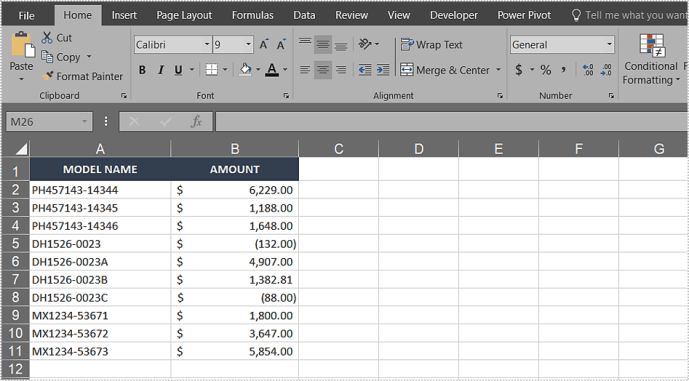
- Kliknite na zaglavlje stupca koji želite premjestiti. Ovo bi trebalo istaknuti cijeli stupac.
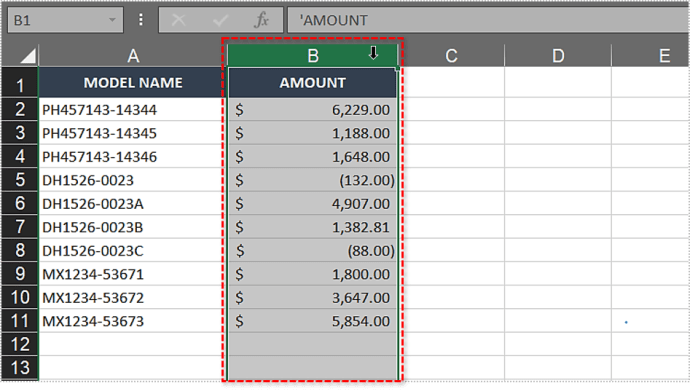
- Pomaknite miša na desni rub stupca dok se pokazivač ne promijeni u četiri strelice koje pokazuju u svim smjerovima.
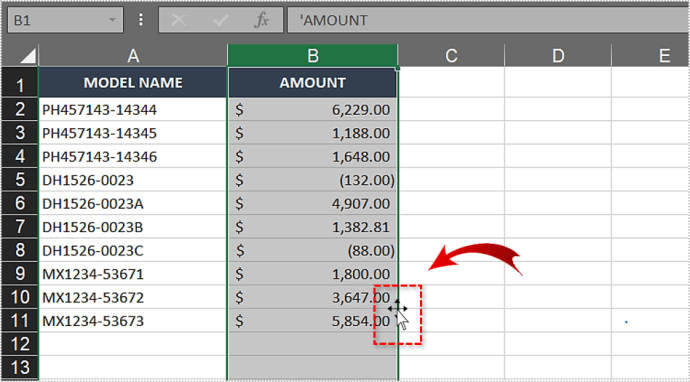
- Kliknite lijevom tipkom na rub stupca i držite tipku Shift.
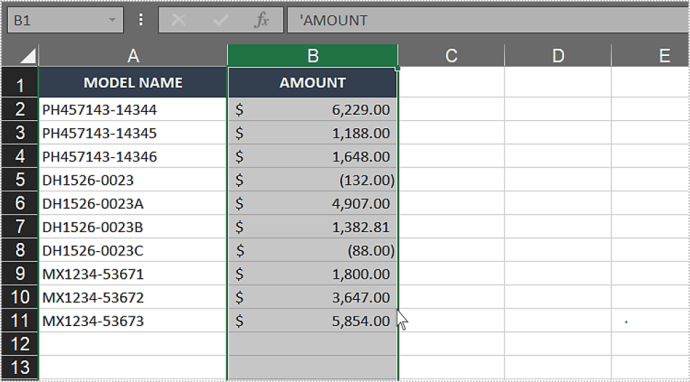
- Povucite stupac na onaj s kojim ga želite zamijeniti. Trebali biste vidjeti redak '|' koji označava gdje će se sljedeći stupac umetnuti.
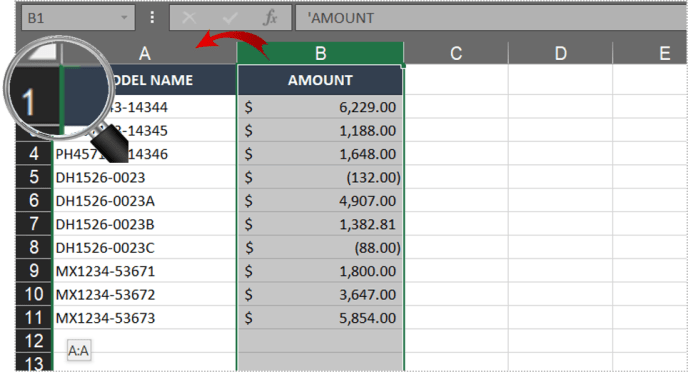
- Otpustite miš i tipku Shift.
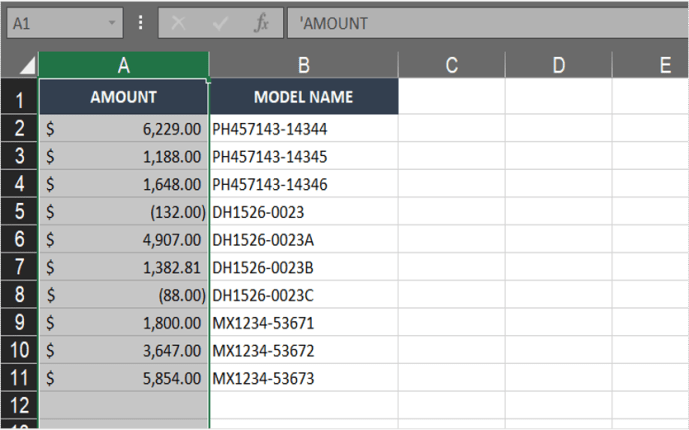
- Prvi stupac treba doći umjesto drugog, a drugi pomaknuti u stranu.
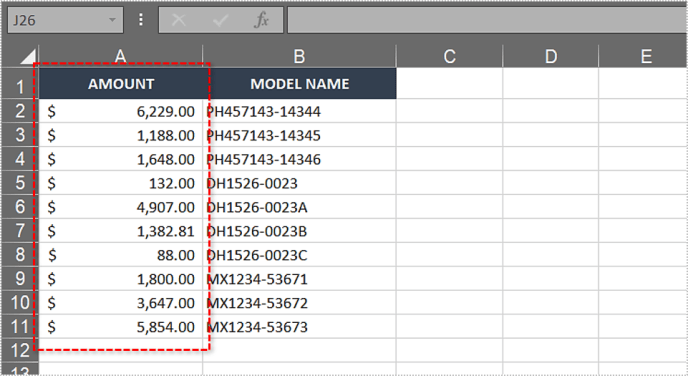
- Uzmite drugi stupac i upotrijebite istu metodu povuci i ispusti da ga premjestite na mjesto gdje je izvorno bio prvi.
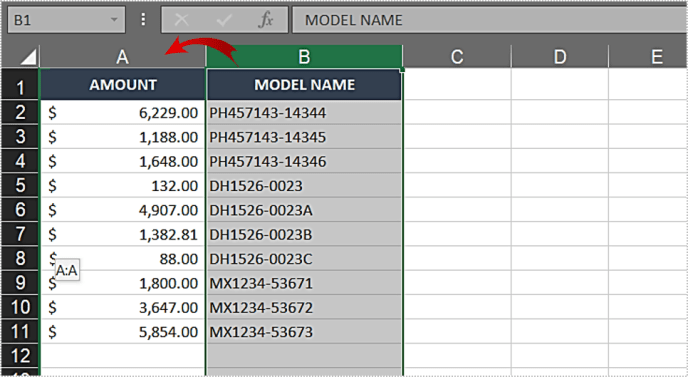
- Ovo bi trebalo zamijeniti položaje oba stupca.
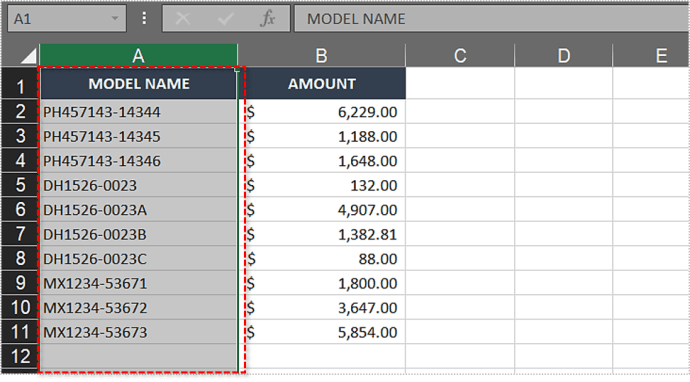
OPREZ: Pokušaj da to učinite bez držanja Shift mogao bi prebrisati sve podatke u odredišnom stupcu.
Zamijenite mjesta stupaca metodom Cut/Paste
Ako vam se metoda povuci i ispusti ne sviđa, umjesto toga možete upotrijebiti metodu izrezati/zalijepiti. Da biste to učinili, slijedite ove korake:
- Otvorite datoteku Microsoft Excel.
- Odaberite zaglavlje stupca koji želite zamijeniti. Ovo bi trebalo istaknuti cijeli stupac.
- Desnom tipkom miša kliknite stupac i odaberite opciju "Izreži". Alternativno, možete jednostavno pritisnuti Ctrl + X.
- Odaberite zaglavlje stupca koji želite zamijeniti prvim.
- Kada je označeno, desnom tipkom miša kliknite stupac i s izbornika odaberite 'Insert Cut Cells'.
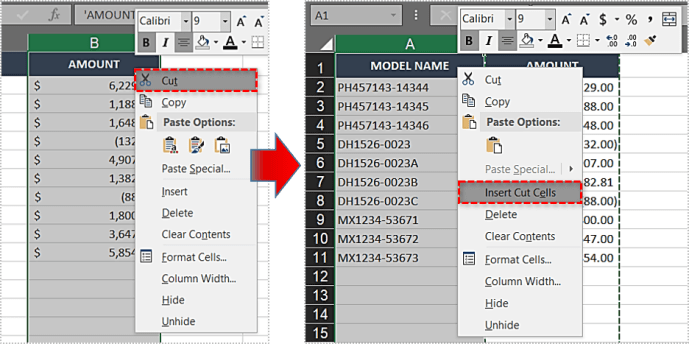
- Ovo će umetnuti stupac na mjesto izvornog.
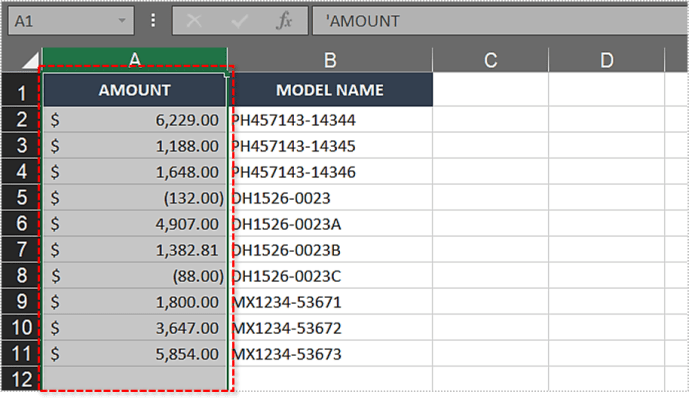
- Koristite istu metodu za pomicanje drugog stupca umjesto prvog.
Treba napomenuti da u nekim situacijama može biti korisno umetnuti potpuno novi stupac na željeno mjesto kada kopirate/lijepite cijele stupce.
Zamijenite dva stupca pomoću tipkovničkih prečaca
Korištenje tipkovničkih prečaca najbrži je način za zamjenu dva Excel stupca. Da biste to učinili, trebali biste:
- Kliknite na bilo koju ćeliju u stupcu.
- Držite Ctrl + razmaknicu da biste označili cijeli stupac.

- Pritisnite Ctrl + X da biste ga 'Izrezali'.

- Odaberite stupac koji želite zamijeniti prvim.
- Ponovno držite Ctrl + razmaknicu da biste je istaknuli.
- Držite Ctrl + znak plus (+) na numeričkoj tipkovnici.

- Ovo će umetnuti stupac na mjesto izvornog.
- Odaberite drugi stupac i držite Ctrl + razmaknicu da biste ga istaknuli.
- Ponovno pritisnite Ctrl + X.
- Pomaknite ga na mjesto prvog i pritisnite Ctrl + znak plus (+).
- Ovo će promijeniti položaj oba stupca.
Zamjena više stupaca
Također možete koristiti metodu povuci i ispusti za zamjenu više stupaca. Morat ćete ručno zamijeniti položaj oba skupa stupaca. Slijedite ove korake da biste zamijenili više stupaca između jedne lokacije i druge:
- Kliknite zaglavlje stupca na prvom mjestu i povucite mišem preko susjednih stupaca koje želite istaknuti. Alternativno, možete držati tipku Shift i kliknuti na zaglavlje svakog stupca.
- Zadržite pokazivač iznad desnog ruba posljednjeg stupca koji ste odabrali. Kursor bi se trebao pretvoriti u četiri strelice koje pokazuju u svim smjerovima.
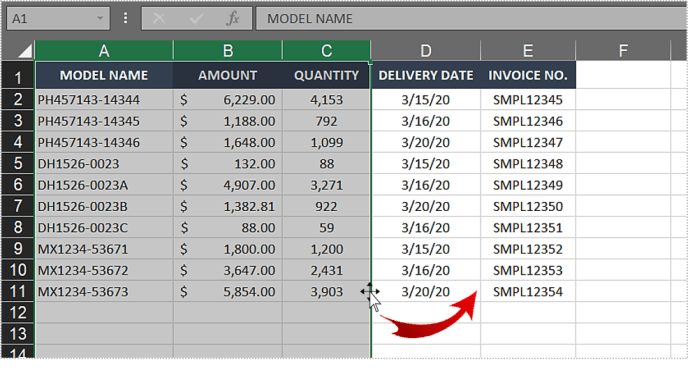
- Držite tipku Shift i povucite i ispustite stupce na drugo mjesto.
- Na drugom mjestu, novi stupci trebaju doći na mjesto izvornih, dok će se originalni pomaknuti u stranu.
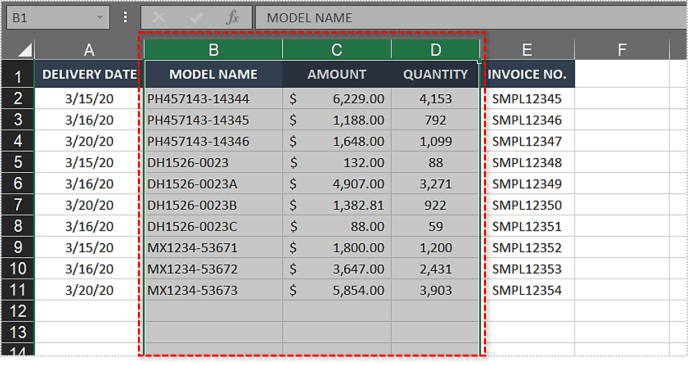
- Sada odaberite izvorne stupce s drugog mjesta i upotrijebite istu metodu povuci i ispusti da ih premjestite na prvo mjesto.
Dodatna FAQ
Mogu li istovremeno kopirati/zalijepiti više od jednog stupca u Excelu?
Nažalost ne. Metoda Cut/Paste ne dopušta vam da odaberete više stupaca odjednom, tako da je ne možete koristiti za zamjenu više od jednog stupca odjednom. To znači da metoda prečaca na tipkovnici također neće raditi.
Kako zamijeniti jednu ćeliju?
Možete koristiti metodu povuci i ispusti za zamjenu pojedinačnih ćelija, između stupaca i unutar istog stupca.
Kako mogu zamijeniti podatke organizirane u retke?
Sve metode spomenute u ovom članku također se mogu koristiti za zamjenu podataka organiziranih u retke.
Kako da ispravim pogrešku koju sam napravio prilikom premještanja podataka u Excel?
Zapamtite, ako slučajno promašite klik, pritisnete tipku za brisanje ili upotrijebite pogrešan tipkovnički prečac, Excel ima istu zgodnu funkciju "Poništi". mač. Također možete koristiti tipkovnički prečac za "Poništi", a to je "Ctrl + Z".
Uključite ga
Kao što možete vidjeti, postoji nekoliko jednostavnih načina za promjenu mjesta stupaca u Excelu. Na taj način možete reorganizirati svoje proračunske tablice bez potrebe za ručnom zamjenom podataka.
Kada radite s velikim listovima Excela, metoda izrezivanja/lijepljenja može biti sigurnija i preciznija od metode povuci i ispusti. Međutim, metodom povuci i ispusti lako možete premjestiti više stupaca u isto vrijeme. Ako želite zamijeniti pojedinačne stupce što je brže moguće, možete koristiti i tipkovničke prečace.
Koju metodu preferirate? Ako imate alternativni prijedlog, podijelite ga u komentarima ispod.